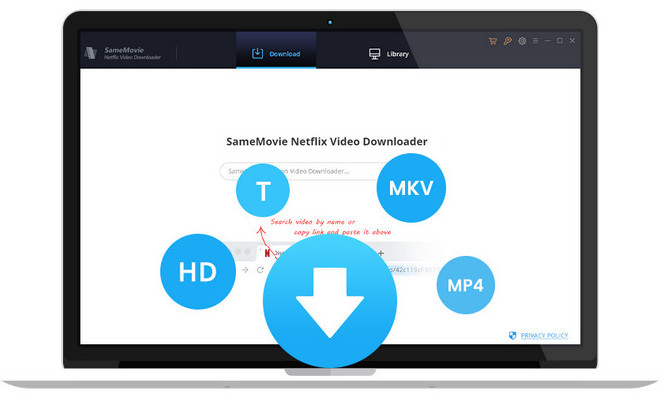Mac で Netflix を見る方法 「オフラインでも視聴できる」
更新日: 2025年11月6日
カテゴリ:Netflix Tips
Windows や iPhone、iPad を使っている方なら、直接 Apple Store や Windows Store から Netflix のアプリをインストールしてストリーミング視聴、またオフライン再生することはできますが、Mac では通じません。
Mac では利用可能な Netflix アプリがないため、実際にお気に入りのシリーズや映画をダウンロードできません。つまり、自分の時間にオフラインで見るのは簡単ではなくなります。
この記事では、お使いの MacBook Air や、MacBook Pro、iMac、Mac Pro、Mac mini で Netflix の番組、アニメ、ドラマなどのストリーミング再生とオフラインで視聴する方法をご紹介いたします。

一、Mac で Web ブラウザを利用して Netflix を見る方法
Netflix アプリは、iPhone、iPad、Apple TV の App Store でのみご利用できます。Mac は非対応です。M1 以降の Mac は iPhone、iPad の一部のアプリをインストールして利用することができますが、Netflix アプリはその一部に含まれていません。
元々、Mac の App Store で Netflix を検索すれば、Netflix のアプリが存在していましたが、いつの日から Netflix アプリの開発側が Mac 用のNetflix アプリをブロックして、インストールすることを禁止しました。
今では、Mac で Netflix を見るには Web ブラウザを利用してストリーミング再生しかありません。Netflix 会員であっても、オフライン再生が利用できずのままです。Mac で Netflix を見るには、netflix.com とアクセスして、アカウントをログインすればいいです。続いては、 Mac で Netflix ビデオをダウンロードしてオフラインで見る方法を紹介いたします。
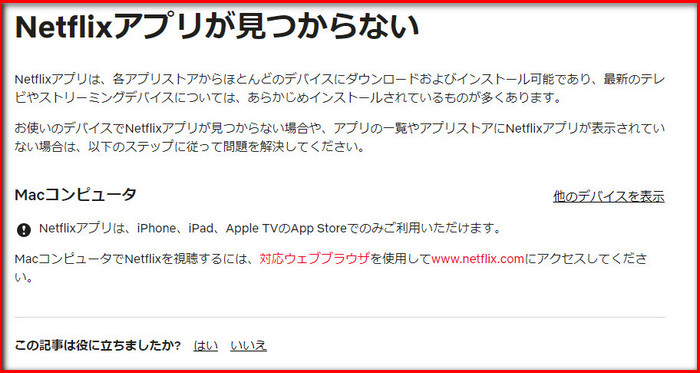
二、Mac で Netflix ビデオをダウンロードしてオフラインで見る方法
ストリーミング再生で Netflix を視聴するとき、ネット環境によって画質が落ちたり再生できなくなったりすることが多いです。なので、大多数の視聴者は Netflix のオフライン視聴機能を利用することになりました。
Mac では Netflix のアプリが使えないため、Netflix の動画をダウンロードして視聴するには、SameMovie Netflix Video Downloader が必要です。SameMovie Netflix Video Downloader という専門なソフトを使えば、Netflixで配信されている動画を最大 1080P で MP4 や MKV 形式にダウンロードすることができます。ダウンロードされた動画永遠に見られる上、多言語字幕とオーディオトラックもそのまま保存できますので、視聴するとき、字幕とオーディオトラックの切り替えもできます。
次は SameMovie Netflix Video Downloader を利用して、Mac で Netflix の動画をダウンロードして見る方法を説明します。
Netflix での動画を Mac にダウンロード保存する方法
STEP 1 Netflix アカウントをログインする
メイン画面の検索ボックスにダウンロードしたい Netflix の映画やドラマの名前を入力するか、Netflix 動画の URL をペーストして、「Enter」キーを押します。すると、Netflix アカウントにログインするよう求めています。ここでは、アカウントの情報を入力してログインします。
注: SameMovie は、お使いの Netflix アカウントの情報収集は一切しません。ご安心ください。
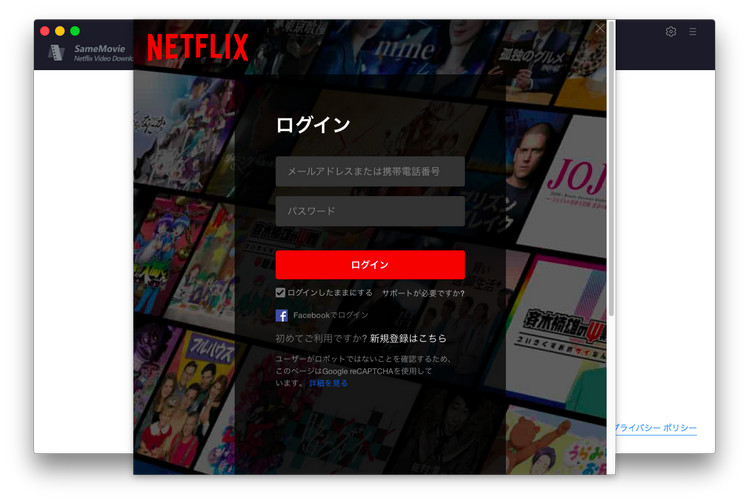
STEP 2 ダウンロードの設定をする
画面の右上部にある歯車のようなアイコンクリックして、設定ウィンドウ開きます。出力画質を(高、中、低)を設定して、最大 HD-1080p または 720pを保存できます。「出力フォルダ」も変更できます。出力形式を MP4 か MKV を選択することができます。
注: 日本語や中国語、韓国語などの字幕で見るには、出力オプションで字幕言語を日本語か、中国語または韓国語に選択し、下の字幕タイプを「ハードサブ」に選択してください。
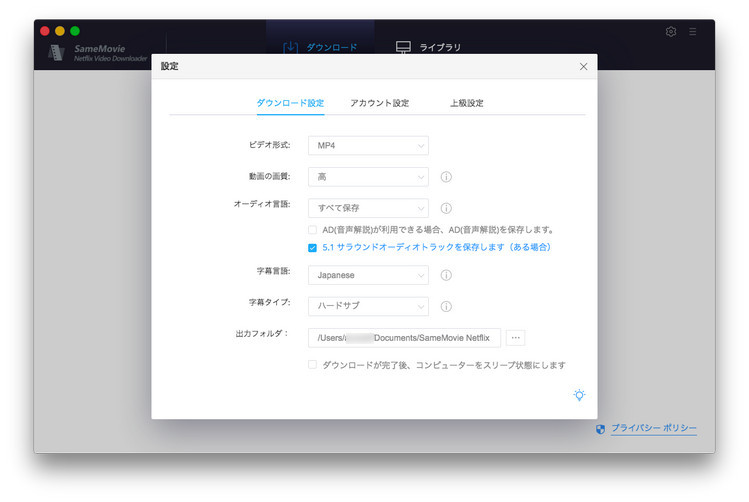
STEP 3 動画を検索する
次は、検索バーに動画の名前を入力するか、Netflix Web プレーヤーから URL をコピーして貼り付けて、「Enter」キーを押してダウンロードする動画を検索します。
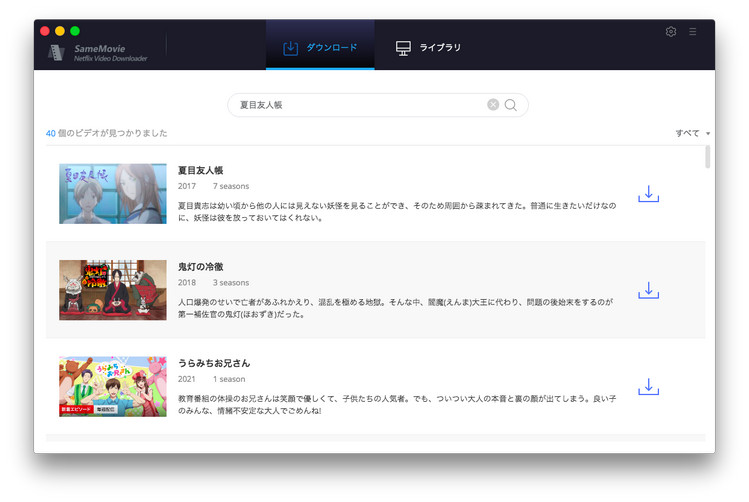
STEP 4 動画のダウンロードを開始する
「ダウンロード」を直接クリックして、動画のダウンロードを開始します。
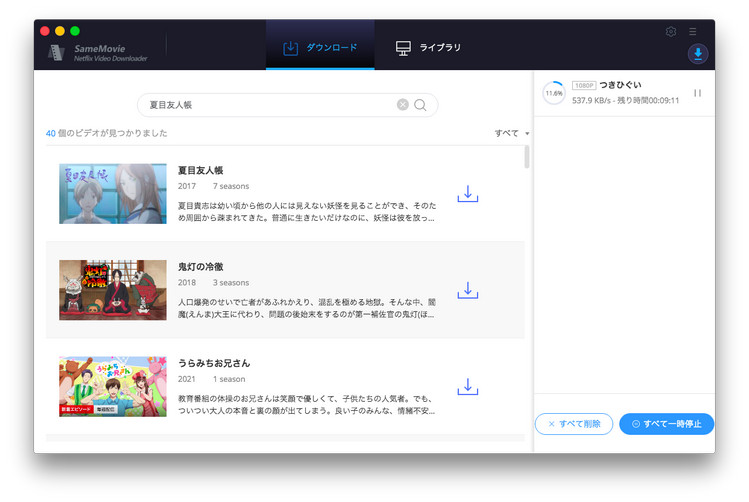
STEP 5ダウンロードした動画を確認する
ダウンロードが完了した後、右上部にある「ライブラリ」をクリックしてダウンロード済の動画ファイルを確認できます。これで完了です。
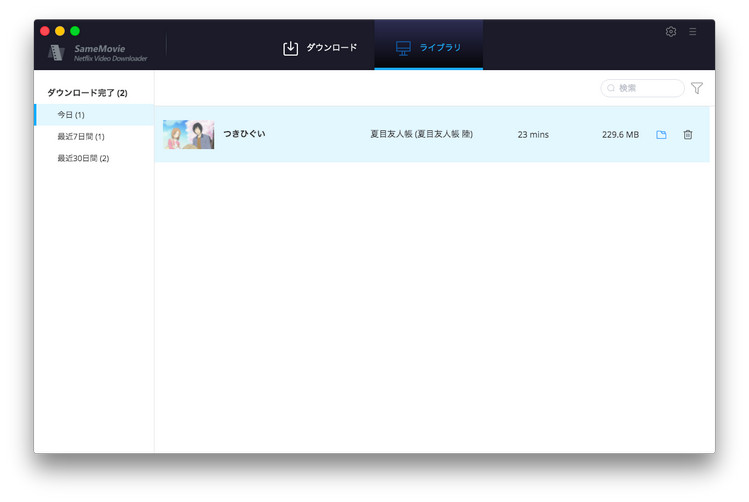
三、Mac で Netflix のアプリがインストールできない原因
各種スマホや Windows で使える Netflix のアプリが、なぜか Mac で逆に使えなくなる理由を知りたい人は相当にいるだと思います。M シリーズ以降の Mac 機種のアプリストアで検索すると、「Mac app」 と「iPhone および iPad App」二種類があります。
前述のように、M1 Mac 発売の最初の間、「iPhone および iPad App」 から Netflix のアプリがインストールすることで自然に Netflix を見ることができますが、いつの日からできなくなりました。主な原因は Mac で作動する Netflix アプリが iPad または iPhone シミュレーション環境で、Netflix が正確に登録しているデバイス数を把握できないので、Netflix アプリの開発側が Mac 用のNetflix アプリをブロックして、インストールすることを禁止になりました。
また、余計なアプリをインストールすることなく Safari だけで完結するので逆に便利だと思う人も多くいますので、Mac での Netflix アプリの開発も進まないままです。どのみち、相当長い間で Mac で Netflix をオフライン視聴するには、SameMovie Netflix Video Downloader などの外部ツールを使うのが一番便利だと思います。
四、まとめ
以上は Mac で Netflix を見る方法の説明です。いかがでしょうか。
直接サイトにアクセスして見るか、オフラインで見るかは個人の好みです。Mac では直接 Netflix のアプリを使ってオフライン視聴できませんが、幸い SameMovie Netflix Video Downloader があります。しかもダウンロードした動画はいつでも見られてとても便利です。ぜひ、試してください。
ただし、無料試用版では、各動画の最初の5分間しかダウンロードできません。体験版で動作を確認後、気に入れば、購入ができます。たった 16,980 円だけで、平均して665円/月の安い値段で気軽に Netflix の動画を楽しめます。
注: Netflix のすべてのコンテンツは著作権を有しています。あくまで個人の鑑賞用であり、無断での転用は禁じられています。そして、SameMovie は Netflix との提携は結んでおらず、こちらのコンテンツはお客様の使いやすさ向上のためのページであり、本製品を宣伝するものでは一切ございませんのでご了承ください。
STEP 1 Netflix アカウントをログインする
メイン画面の検索ボックスにダウンロードしたい Netflix の映画やドラマの名前を入力するか、Netflix 動画の URL をペーストして、「Enter」キーを押します。すると、Netflix アカウントにログインするよう求めています。ここでは、アカウントの情報を入力してログインします。
注: SameMovie は、お使いの Netflix アカウントの情報収集は一切しません。ご安心ください。
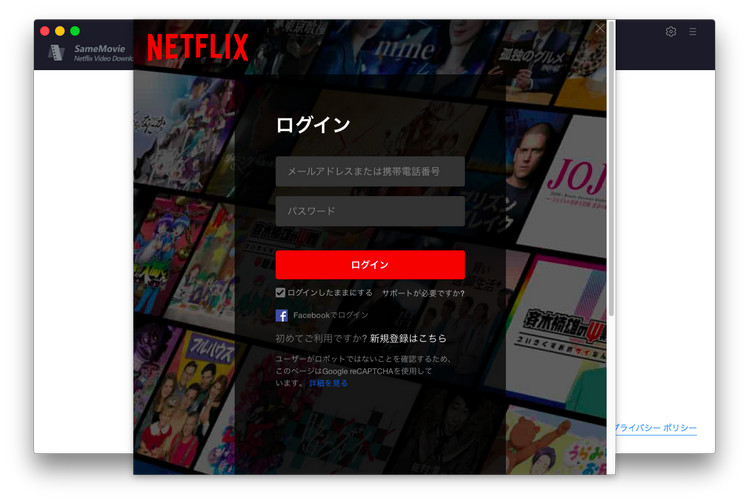
STEP 2 ダウンロードの設定をする
画面の右上部にある歯車のようなアイコンクリックして、設定ウィンドウ開きます。出力画質を(高、中、低)を設定して、最大 HD-1080p または 720pを保存できます。「出力フォルダ」も変更できます。出力形式を MP4 か MKV を選択することができます。
注: 日本語や中国語、韓国語などの字幕で見るには、出力オプションで字幕言語を日本語か、中国語または韓国語に選択し、下の字幕タイプを「ハードサブ」に選択してください。
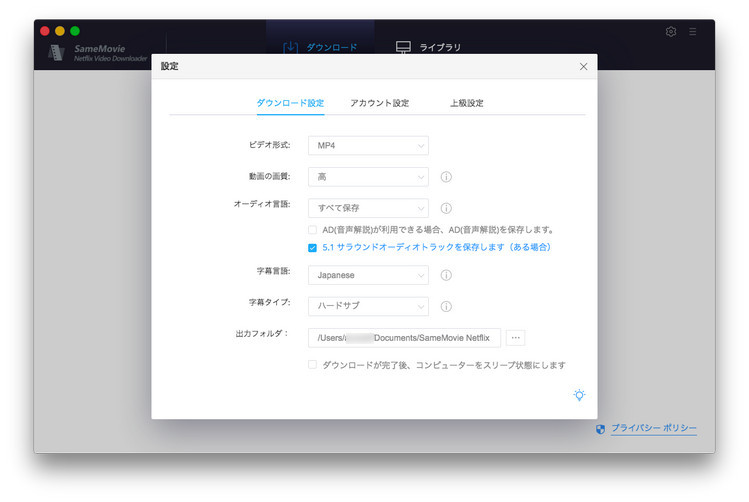
STEP 3 動画を検索する
次は、検索バーに動画の名前を入力するか、Netflix Web プレーヤーから URL をコピーして貼り付けて、「Enter」キーを押してダウンロードする動画を検索します。
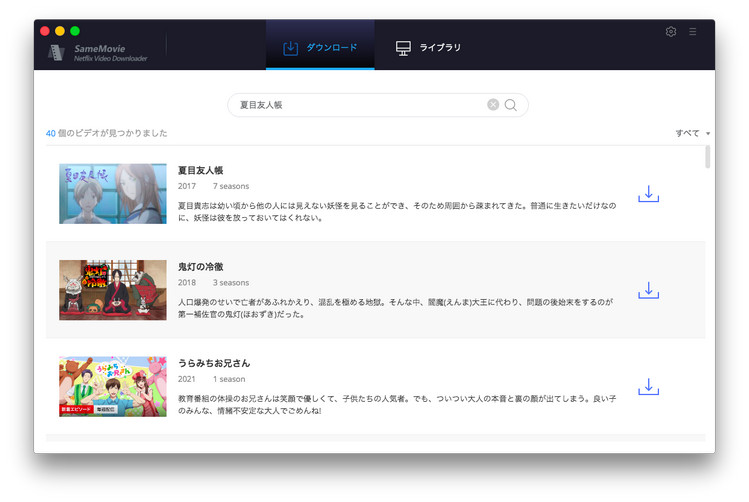
STEP 4 動画のダウンロードを開始する
「ダウンロード」を直接クリックして、動画のダウンロードを開始します。
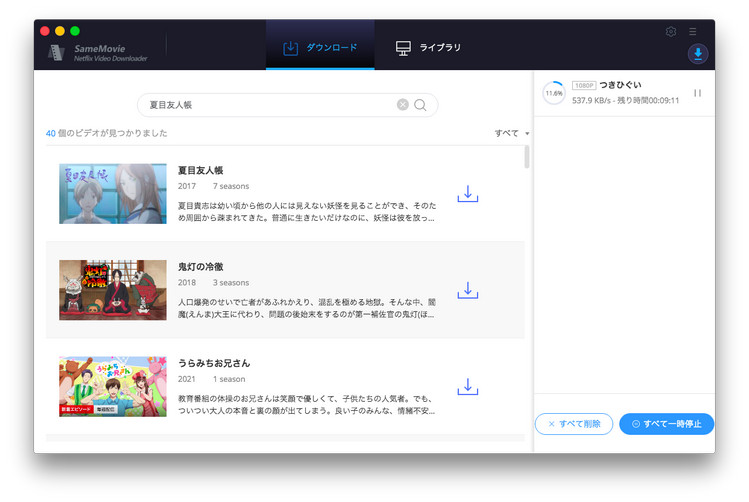
STEP 5ダウンロードした動画を確認する
ダウンロードが完了した後、右上部にある「ライブラリ」をクリックしてダウンロード済の動画ファイルを確認できます。これで完了です。
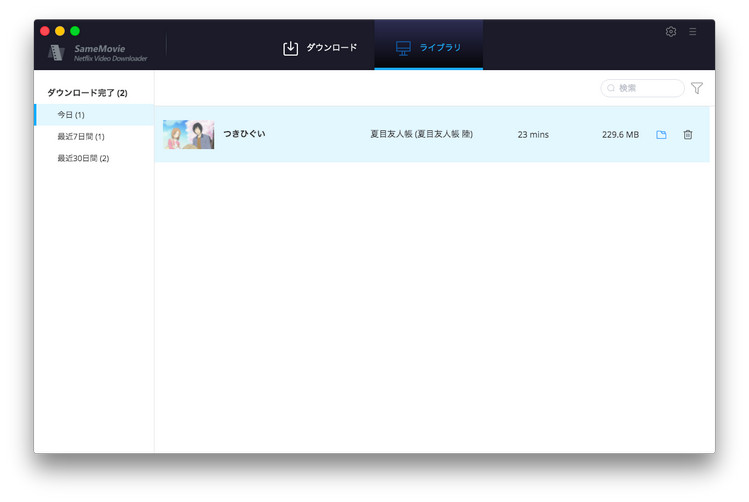
三、Mac で Netflix のアプリがインストールできない原因
各種スマホや Windows で使える Netflix のアプリが、なぜか Mac で逆に使えなくなる理由を知りたい人は相当にいるだと思います。M シリーズ以降の Mac 機種のアプリストアで検索すると、「Mac app」 と「iPhone および iPad App」二種類があります。
前述のように、M1 Mac 発売の最初の間、「iPhone および iPad App」 から Netflix のアプリがインストールすることで自然に Netflix を見ることができますが、いつの日からできなくなりました。主な原因は Mac で作動する Netflix アプリが iPad または iPhone シミュレーション環境で、Netflix が正確に登録しているデバイス数を把握できないので、Netflix アプリの開発側が Mac 用のNetflix アプリをブロックして、インストールすることを禁止になりました。
また、余計なアプリをインストールすることなく Safari だけで完結するので逆に便利だと思う人も多くいますので、Mac での Netflix アプリの開発も進まないままです。どのみち、相当長い間で Mac で Netflix をオフライン視聴するには、SameMovie Netflix Video Downloader などの外部ツールを使うのが一番便利だと思います。
四、まとめ
以上は Mac で Netflix を見る方法の説明です。いかがでしょうか。
直接サイトにアクセスして見るか、オフラインで見るかは個人の好みです。Mac では直接 Netflix のアプリを使ってオフライン視聴できませんが、幸い SameMovie Netflix Video Downloader があります。しかもダウンロードした動画はいつでも見られてとても便利です。ぜひ、試してください。
ただし、無料試用版では、各動画の最初の5分間しかダウンロードできません。体験版で動作を確認後、気に入れば、購入ができます。たった 16,980 円だけで、平均して665円/月の安い値段で気軽に Netflix の動画を楽しめます。
注: Netflix のすべてのコンテンツは著作権を有しています。あくまで個人の鑑賞用であり、無断での転用は禁じられています。そして、SameMovie は Netflix との提携は結んでおらず、こちらのコンテンツはお客様の使いやすさ向上のためのページであり、本製品を宣伝するものでは一切ございませんのでご了承ください。